Så här fixar du att Routerlogin.net inte fungerar
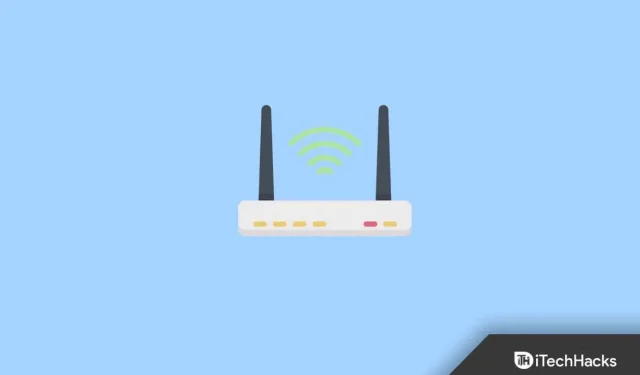
Den fascinerande onlinevärlden har blivit en del av vardagen mer än någonsin tidigare. Din personliga onlinemiljö är den perfekta lösningen när din livsstil bromsas av osäkra offentliga Wi-Fi eller när du vill vara ansluten till internet hemma. I den här situationen spelar Netgear-routrar en viktig roll. Det finns miljontals Netgear-användare eftersom det är en av de ledande tillverkarna av WiFi-routrar.
Men vissa användare med en Netgear-router är inte okej. Ja, många användare har börjat klaga på att sidan routerlogin.net inte tillåter dem att komma åt sina Netgear-routrar. Även om orsaken till detta problem är okänd, har vi ansträngt oss för att hitta en lösning som kan åtgärdas om routerlogin.net inte fungerar. Så låt oss komma igång med korrigeringarna:
Innehåll:
- 1 Åtgärda Routerlogin.net-felet fungerar inte
- 1.1 Fix 1: Kontrollera nätverkshastigheten och strömcykeln för routern
- 1.2 Fix 2: Använd routerns IP-adress för att öppna hanteringskonsolen
- 1.3 Fix 3: Återställ nätverksinställningar
- 1.4 Fix 4: Rensa webbläsarens cacheminne
- 1.5 Fix 5: Se till att din webbläsare är uppdaterad
- 1.6 Fix 6: Avinstallera antivirus från tredje part
- 1.7 Fix 7: Starta om din router
- 1.8 Fix 8: Kontakta support
- 1.9 Debriefing
Fixade en bugg som gjorde att Routerlogin.net inte fungerade.
Naturligtvis finns det flera korrigeringar tillgängliga med vilka du enkelt kan fixa ditt problem med att routerlogin.net inte fungerar. Följ dessa steg för att lösa problemet:
Fix 1: Kontrollera nätverkshastighet och routerns strömcykel
Inledningsvis bör du kontrollera nätverksanslutningshastigheten för din router eftersom det finns en stor chans att du kommer att stöta på det här problemet bara för att ditt internet inte fungerar. Men för att testa din anslutningshastighet föreslår vi att du går till Speedtest.net och kör ett test.
Under tiden, om du upptäcker att din router misslyckas med detta test, bör du stänga av din router och slå på den igen innan du kontaktar din internetleverantör. Kör sedan testet igen för att se om nätverksproblemet är löst. Efter det är det bara att försöka komma åt routerlogin.net och kontrollera om det fungerar.
Fix 2: Använd routerns IP-adress för att öppna hanteringskonsolen.
Om ovanstående korrigeringar inte fungerar rekommenderar vi att du använder routerns IP-adress för att öppna hanteringskonsolen. Detta är dock inte en vanlig fix som kan användas för att fixa att Routerlogin.net inte fungerar problem, men det kan hjälpa dig att åtgärda det här problemet om det tillämpas framgångsrikt.
Alternativt kan du komma åt dess standardinställningar genom att ange routerns IP-adress i adressfältet. Så om du inte vet hur du gör det, var noga med att följa dessa steg:
- Tryck först på Windows + R-knappen för att öppna fönstret Kör .
- Efter det, hitta cmd med hjälp av rutan Kör. Detta öppnar en kommandotolk.
- Kör sedan kommandot: ipconfig /all. Du behöver IP-adressen för standardgatewayen. Detta är vanligtvis 192.168.1.1 eller 192.168.0.1.
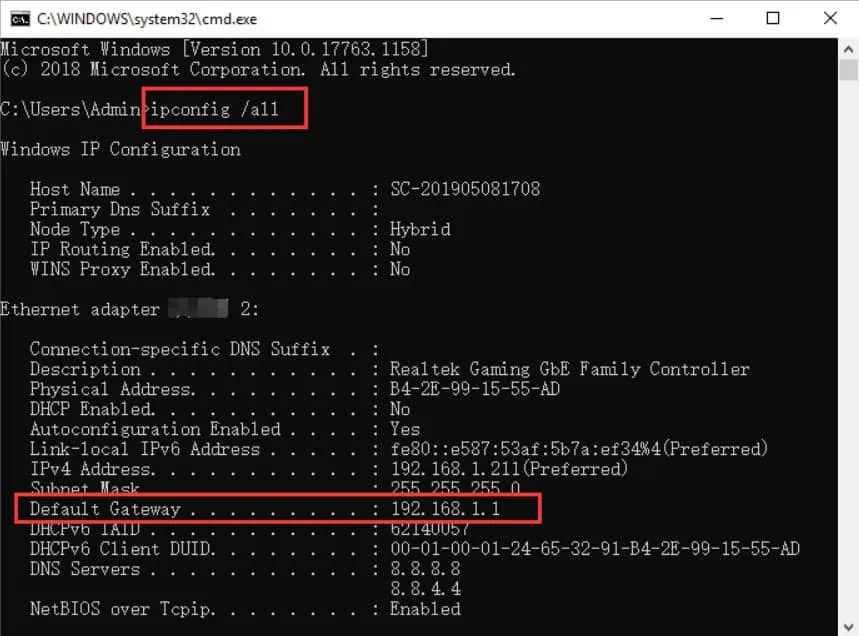
När du har slutfört detta, försök att komma åt webbplatsen NetGear routerlogin.net igen, oavsett om den fungerar eller inte.
Fix 3: Återställ nätverksinställningar
I många fall visar sig återställning av nätverksinställningar vara den mest värdefulla lösningen om Routerlogin.net är nere. Men om du återställer nätverksinställningar i Windows återställs alla nätverksrelaterade inställningar till deras ursprungliga tillstånd.
WLAN, Bluetooth, VPN, Ethernet och nätverksadaptrar ingår i inställningarna. Därför är det mycket viktigt att återställa dina nätverksinställningar för att åtgärda problemet med att routerlogin.net inte fungerar. Men om du inte vet hur man gör det, här är några steg:
- Tryck först på Win + I-knappen samtidigt för att öppna Windows-inställningarna.
- Efter det klickar du på fliken Nätverk och Internet.
- Klicka nu på Avancerade nätverksinställningar.
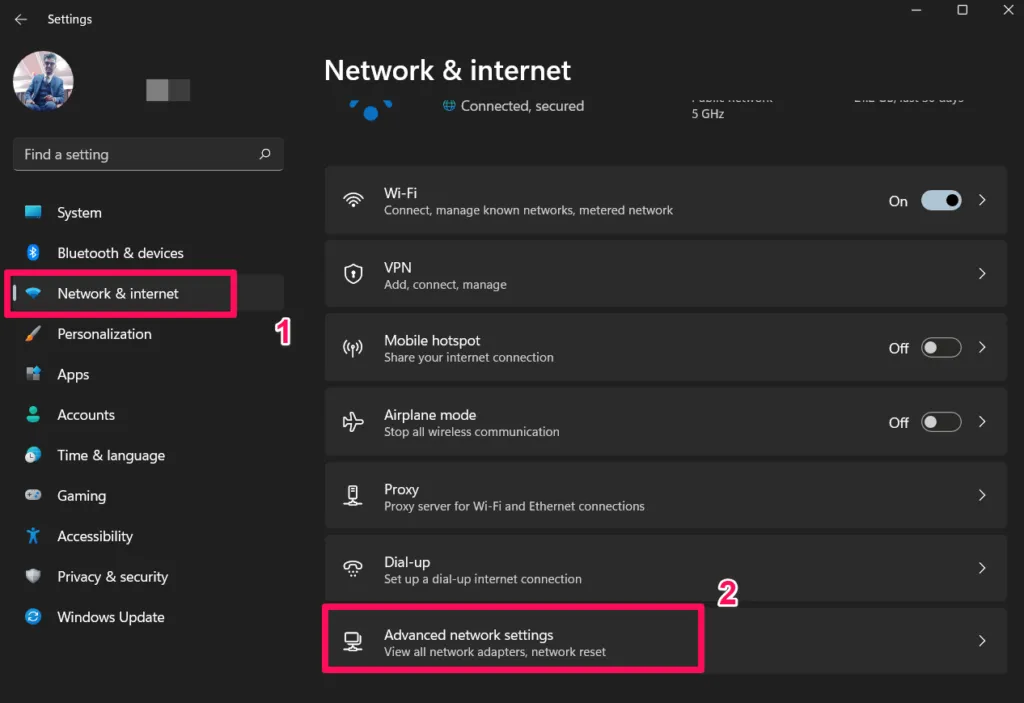
- Klicka sedan på ”Network Reset”.
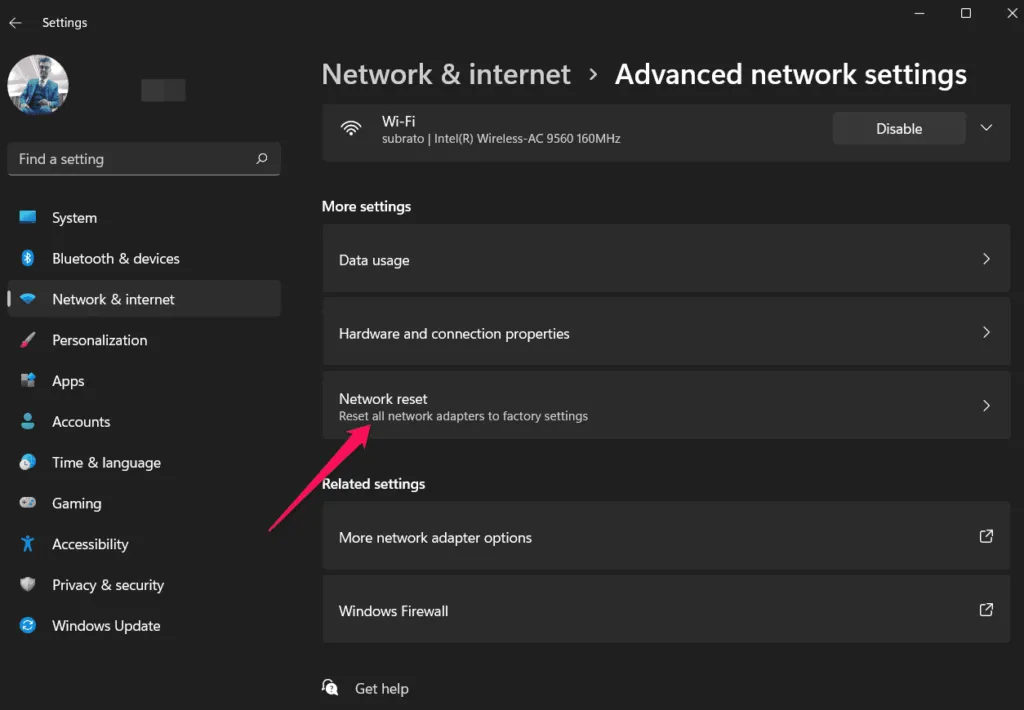
- Klicka slutligen på knappen Återställ nu för att återställa dina Windows-nätverksinställningar.
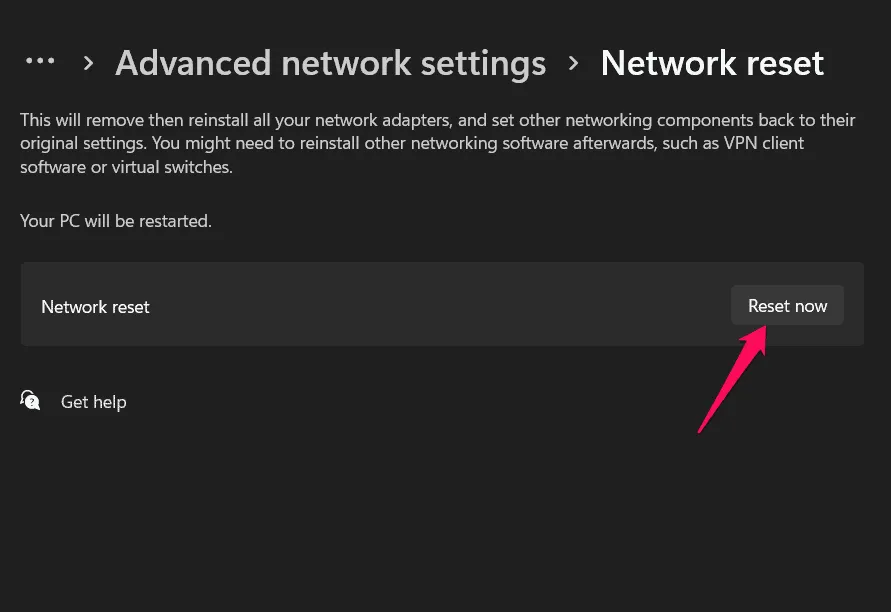
När du har slutfört dessa steg, försök att komma åt routerlogin.net igen för att kontrollera om problemet är löst eller inte. Men den här gången kommer problemet förmodligen att försvinna, men om det fortfarande finns bör du följa de andra korrigeringarna i den här guiden.
Fix 4: Rensa webbläsarens cache
Ibland händer det att webbläsarens cachefiler också kan leda till ett sådant fel. Faktum är att vår webbläsare lagrar en bild av de sidor vi besöker för första gången; så att vi inte behöver vänta länge när vi försöker komma åt samma sida nästa gång.
Men när dessa cachefiler blir skadade eller korrupta på grund av ett nätverksproblem, börjar vår webbläsare visa ett sådant fel. I den här situationen skulle alltså rensa cachefilerna vara det rätta alternativet. Så låt oss kolla hur vi kan göra det:
- Öppna först en webbläsare (som Chrome).
- Därefter klickar du på de tre vertikala knapparna med prickar.
- Klicka sedan på ”Inställningar”.
- Välj nu ”Sekretess och säkerhet” och klicka på ”Rensa webbinformation”. Klicka sedan på knappen Rensa cache.
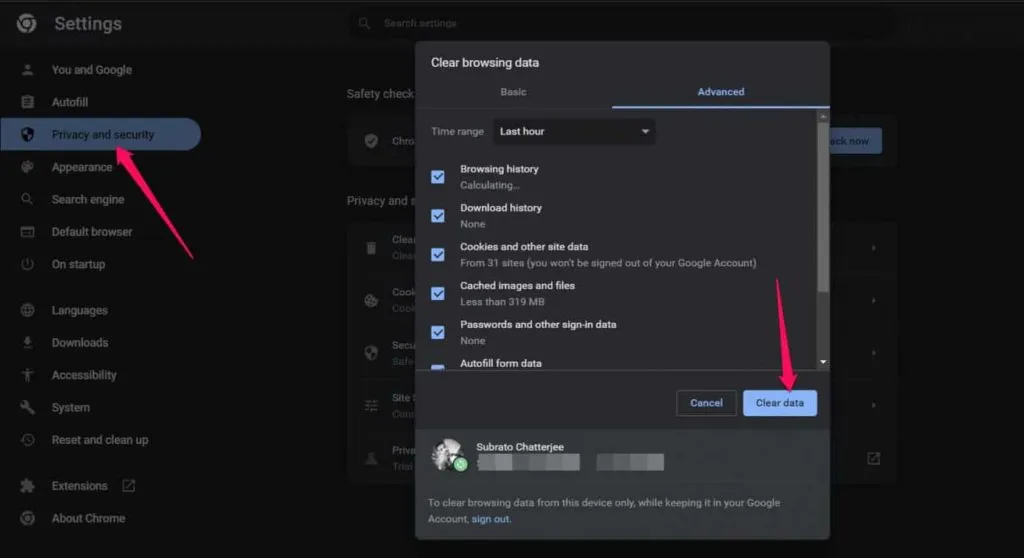
Det är allt. Kontrollera nu om problemet med routerlogin.net inte fungerar är löst.
Fix 5: Se till att din webbläsare är uppdaterad
Är du säker på att din webbläsare är uppdaterad? Tja, ibland händer det bara för att vi använder en föråldrad webbläsare. Därför rekommenderar vi starkt att du kontrollerar om din webbläsare är uppdaterad eller inte. Men för detta,
- Starta Chrome och klicka på knappen med tre punkter.
- Klicka nu på alternativet ”Inställningar”.
- Efter det, gå till avsnittet Om Chrome.
- Om det nu finns någon uppdatering kommer den att visa dig. Annars visas ett meddelande om att Chrome är uppdaterad.
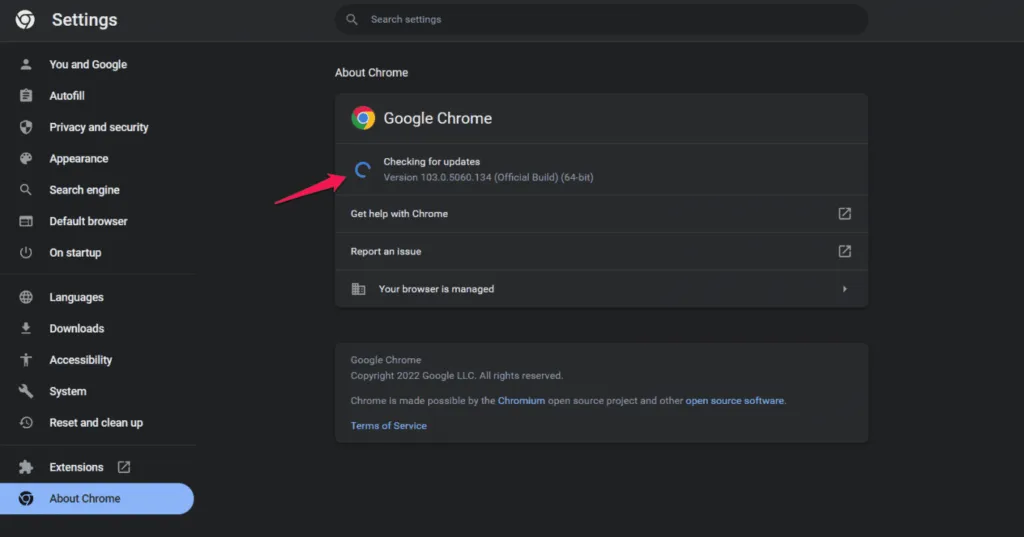
Så efter att du har uppdaterat din Chrome-webbläsare bör du försöka komma åt Routerlogin.net igen för att kontrollera om problemet är borta eller inte.
Fix 6: Ta bort antivirus från tredje part
Om du använder något antivirus från tredje part, rekommenderar vi att du inaktiverar det eftersom det finns en möjlighet att ditt antivirus kan blockera din webbläsares åtkomst till webbplatsen routerlogin.net. Så du bör inaktivera det och kontrollera om det hjälper.
Fix 7: Starta om din router
Många användare rapporterade att återställning av sin router hjälpte dem att fixa ett sådant fel. Därför rekommenderas det att du försöker återställa din NetGear-router och se om det hjälper till att lösa problemet som gör att routerelogin.net inte fungerar. Men för att göra detta, följ dessa steg:
- Koppla bort alla andra enheter utom strömkabeln från routern och låt den vara på.
- Med hjälp av ett gem, håll återställningsknappen (för att återställa fabriksinställningarna) i cirka 10-20 sekunder.
- När routern startar om, släpp knappen. När routern är ansluten till din dator och internet kan du börja använda den.
När du har gjort det, försök att komma åt webbplatsen routerlogin.net igen för att se till att den börjar fungera i din webbläsare.
Fix 8: Kontakta support
Tyvärr, om allt går förgäves och du fortfarande står inför felet, annat än att kontakta den officiella NetGear-supporten; du har inget annat val. Därför föreslår vi att du försöker kontakta NetGear-tjänstemän och förklara allt. Efter det kommer de att erbjuda dig några korrigeringar för att fixa att routerlogin.net inte fungerar problem.
Slå in
Så det handlar om hur man fixar problemet med att NetGear routerlogin.net inte fungerar. Vi hoppas att ovanstående lösningar på detta problem hjälpte dig. Om du har några frågor eller funderingar, vänligen lämna en kommentar nedan och låt oss veta.
Lämna ett svar